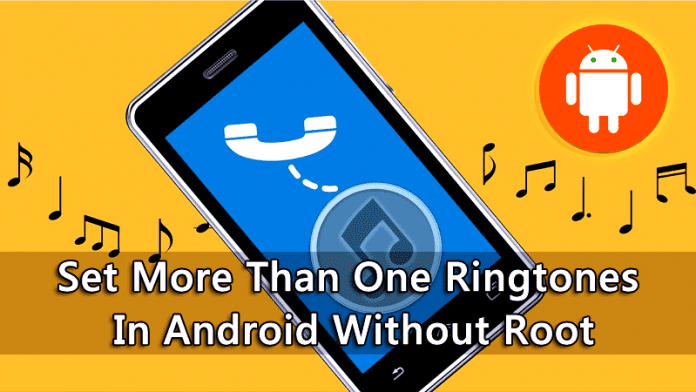
Är du förvirrad över att välja ut en ringsignal från dina två favoriter? Du kan välja båda som din ringsignal utan att behöva rota din Android. Vi kommer att dela en metod som kan hjälpa dig att randomisera din Android-ringsignal och SMS-ljud. Gå igenom inlägget för att veta om det.
Android är ett av de bästa operativsystemen där du kan utföra massor av tweaks och tricks enligt dina önskemål. Hittills har vi diskuterat massor av tips och tricks för Android och idag kommer vi med en ny som ställer in flera ringsignaler och aviseringsljud i Android. Oftast har vi mer än en favoritringsignal som vi vill ställa in i vår Android. Men som ni vet stöder Android bara en ringsignal åt gången. Men vi har ett sätt genom vilket du enkelt kan slumpmässigt slumpa din Android-ringsignal och SMS-ljud. Så ta en titt på den kompletta guiden som diskuteras nedan för att fortsätta.
Hur man ställer in fler än en ringsignal i Android utan rot
Metoden för detta är väldigt enkel och du kommer att använda en cool Android-app som låter dig använda mer än en ton som din Android-ringsignal. Och det finns inget behov av att kompromissa mellan dina favoritringsignaler. Så följ upp stegen nedan.
Steg för att ställa in slumpmässiga ringsignaler med RandTune Android-appen:
Steg 1. Först av allt i din Android ladda ner och installera denna coola app som är RandTune. Du måste ge behörigheter.
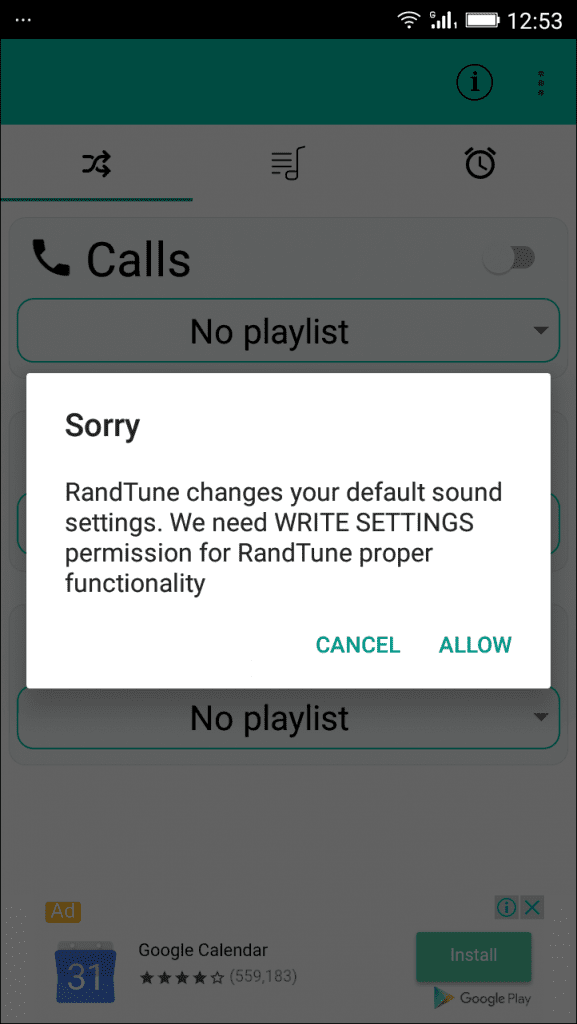
Steg 2. Nu efter installation starta appen och du kommer att se tre avsnitt en för din ringsignal och en annan för dina SMS-signaler och den sista är för Alarm.
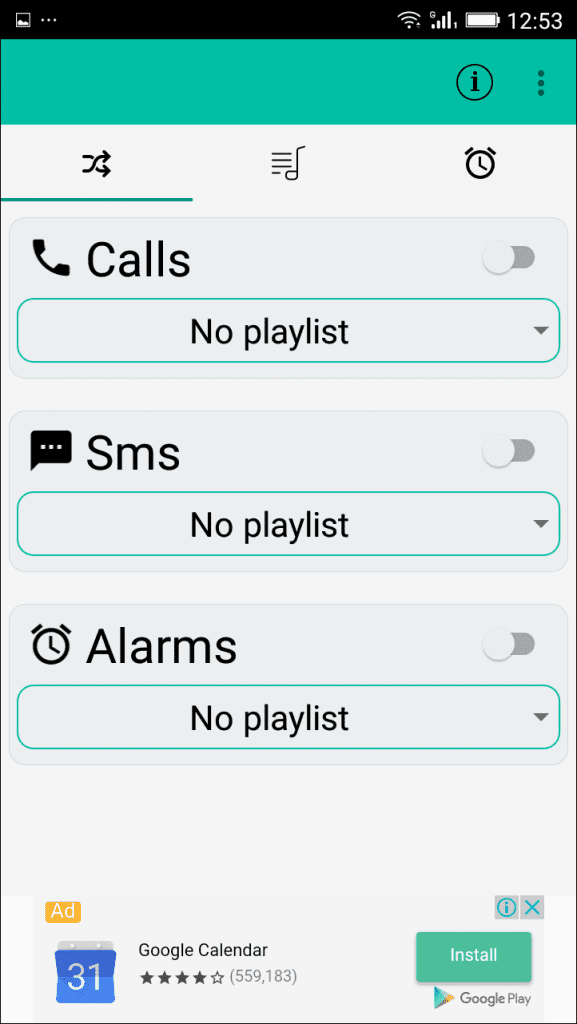
Steg 3. Nu måste du titta på fliken och precis bakom shuffle-fliken kan du se meddelandefliken välja den, och du måste klicka på knappen Lägg till (+ tecken) som ber dig att skapa en spellista.
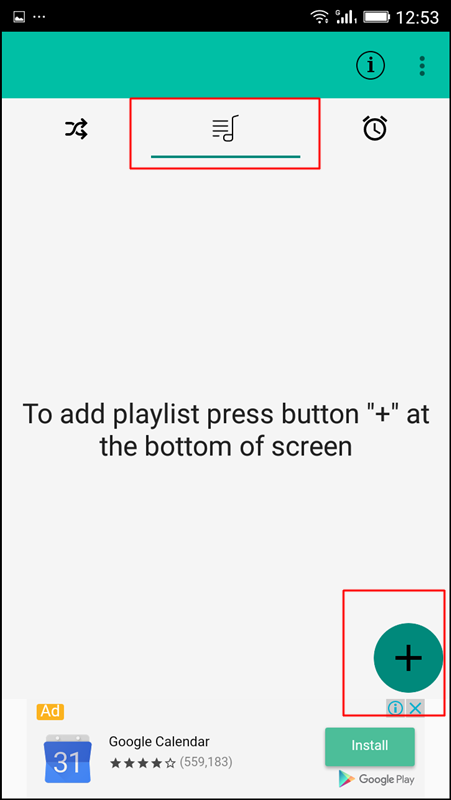
Steg 4. Efter att du skapat spellistan kan du lägga till en låtmapp från din telefonkatalog eller lagringskatalog, eller så kan du också välja en enskild fil.
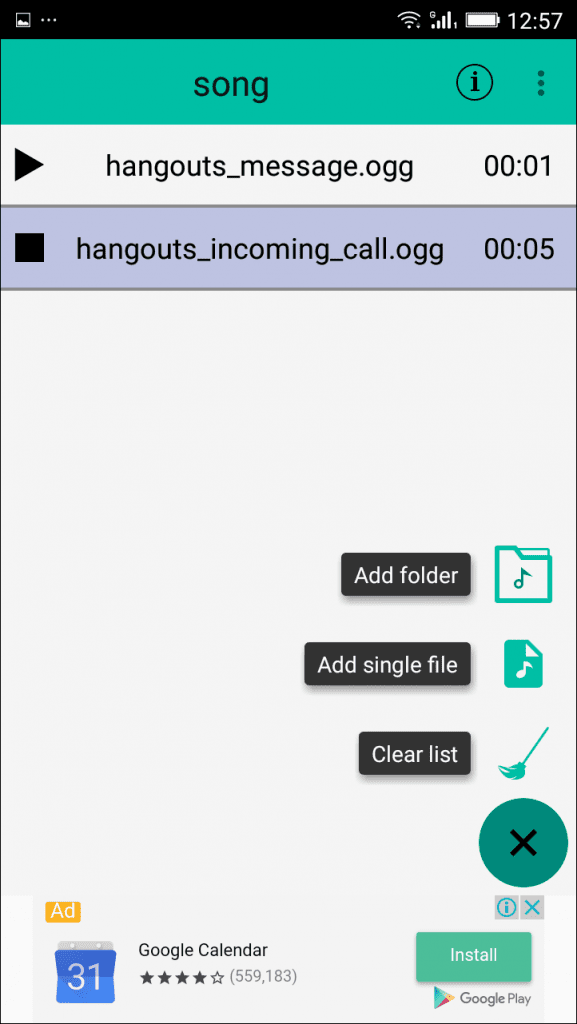
Steg 5. Nu måste du flytta till appens startskärm där du kan se alternativet ”Samtal”, ”SMS”, ”Alarm”. Du måste rulla ned varje avsnitt och välja ditt nyskapade album.
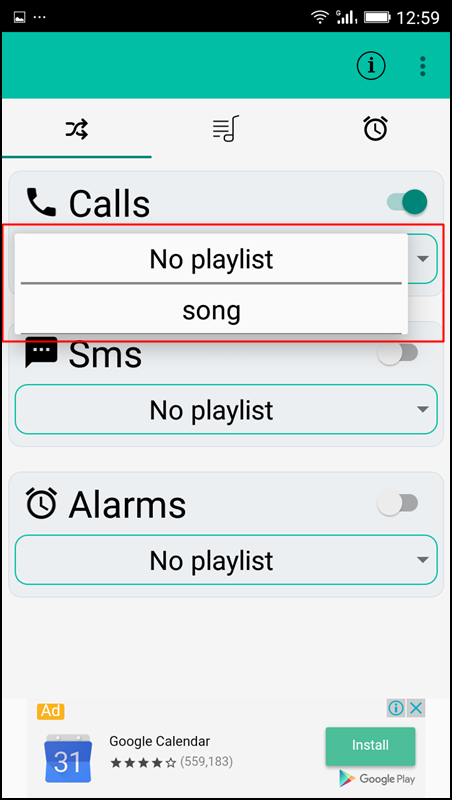
Det är allt! du är klar, nu har du mer än en ringsignal, du kan upprepa samma sak med för SMS och larm.
#2 Använda slumpmässig ringsignal
Detta är en annan app som låter dig randomisera dina ringsignaler. Användare kan välja tre ringsignaler. Appen blandar ringsignalerna åt dig varje gång du får ett samtal.
Steg 1. Först och främst, ladda ner och installera Random Ringtones på din Android-smarttelefon
[appbox googleplay zachinio.ringlight]
Steg 2. Nu kommer du att se välkomstskärmen som nedan. Här måste du trycka på knappen ”Hoppa över” för att fortsätta.
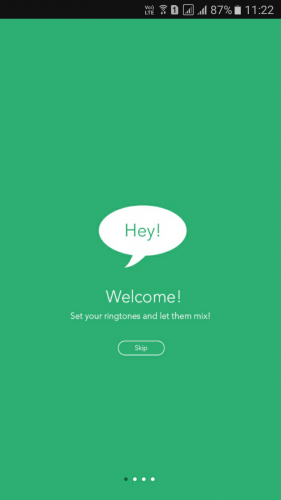
Steg 3. Nu kommer du att se skärmen som nedan. Här måste du ställa in tre valfria ringsignaler.
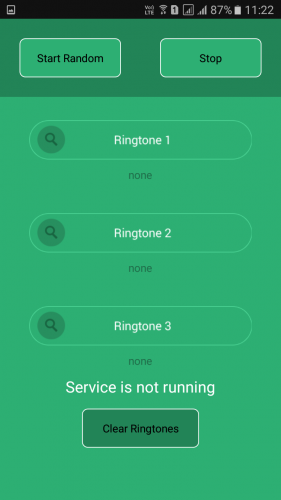
Steg 4. Välj helt enkelt dina ringsignaler från själva appen.
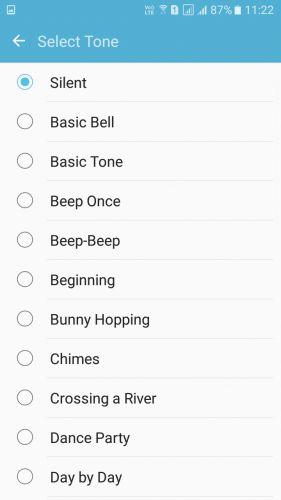
Steg 5. När du är klar måste du trycka på ”Start Random” som finns längst upp till vänster.
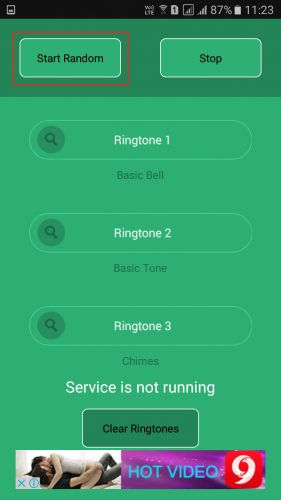
Steg 6. Nu måste du ge behörigheter för att ändra systeminställningar. Ge det helt enkelt att fortsätta. Klicka sedan på Starta slumpmässigt igen.

Det är allt! när du är klar kommer du att se att appen visar ”Ringtones sparade framgångsrikt”. Nu kommer appen att blanda ringsignalerna du ställer in.
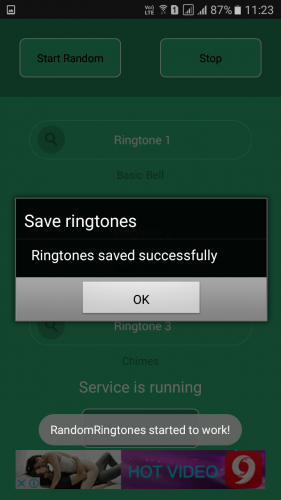
#3 Använda Multiple Ringtone Setter
Steg 1. Först av allt, ladda ner och installera Multiple Ringtone Setter på din Android-smarttelefon och starta appen.
[appbox googleplay com.arkthepro.multipleringtonesetter]
Steg 2. Du kommer nu att se skärmen som nedan, här måste du trycka på ”Hoppa över” för att hoppa över handledningsprocessen
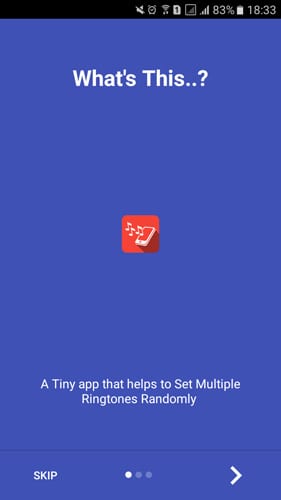
Steg 3. Nu kommer det att be dig att ge några behörigheter. Klicka bara på ”Tillåt” för att fortsätta.
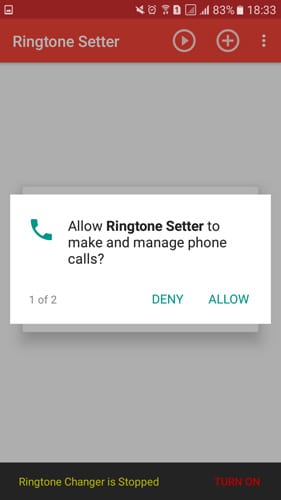
Steg 4. Nu från appens startskärm måste du trycka på (+)-knappen för att lägga till flera ringsignaler.
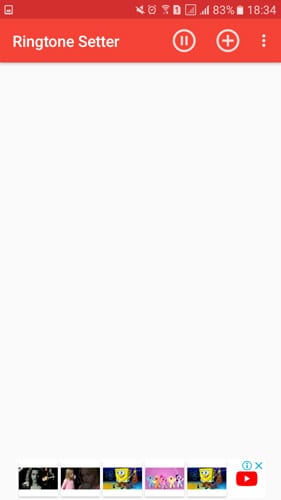
Steg 5. När du har lagt till kommer du att se de tillagda ringsignalerna på apparnas startskärm.
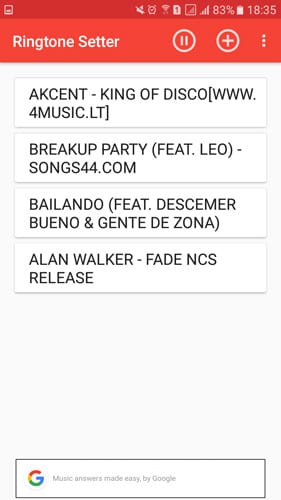
Det var allt, du är klar! Så här kan du ställa in flera ringsignaler på din Android-enhet.
Så ovan handlar allt om hur man ställer in fler än en ringsignaler i Android utan rot. Med den här metoden kan du enkelt ställa in flera ringsignaler och SMS-signaler i din Android. Hoppas du gillar detta, fortsätt att dela med andra. Lämna en kommentar om du har några relaterade frågor.